Sisällysluettelo
Osoitteessa Microsoft Excel , joskus meillä on joitakin ei-toivottuja ylimääräisiä sivuja tai tyhjiä sivuja, joita emme halua tulostaa. Sivunjako määrittää, mitä tietotekstiä tulostetun asiakirjan kullakin sivulla näkyy. Excel valitsee ne automaattisesti normaalin paperikoon ja marginaaliasetusten perusteella. Tässä artikkelissa näytämme, miten ylimääräiset sivut poistetaan excelissä.
Lataa harjoituskirja
Voit ladata työkirjan ja harjoitella niiden avulla.
Poista ylimääräiset sivut.xlsx4 tapaa poistaa ylimääräisiä sivuja Excelissä
Kun tulostamme asiakirjoja excelistä, voimme poistaa ylimääräiset tai tyhjät sivut monin eri tavoin. Poistamme ylimääräiset sivut excelistä käyttämällä alla olevaa tietokokonaisuutta. Tietokokonaisuus sisältää joitakin tuote-eriä, niiden määrän ja hinnat. Oletetaan, että haluamme tulostaa vain tietyn arkin tietokokonaisuuden ilman tyhjiä tai ylimääräisiä sivuja. Käydään läpi alla olevat menetelmät ylimääräisten sivujen poistamiseksi.excelissä.

1. Poista ylimääräiset sivut Excelin tulostusalueen avulla
Valitsemme Tulostusalue , kun emme ehkä halua tulostaa koko laskentataulukkoa eli yhtä tai useampaa solualuetta. Kun laskentataulukon tulostusalue on määritetty, vain määritetty tulostusalue tulostetaan. Jos haluat poistaa ylimääräisiä sivuja käyttämällä komentoa Tulostusalue , meidän on noudatettava joitakin menettelyjä. Katsotaanpa näitä vaiheita seuraavassa.
VAIHEET:
- Valitse ensin koko arkki, josta haluat poistaa ylimääräisiä sivuja.
- Toiseksi, mene osoitteeseen Sivun asettelu nauhalta.
- Napsauta sen jälkeen Määritä tulostusalue alkaen Tulostusalue pudotusvalikosta.

- Joitakin katkoviivoja tulee näkyviin ja jakaa sivut, katkoviivasta kursorin vetäminen poistaa muut sivut, kuten alla olevassa kuvassa näkyy.

Liittyvä sisältö: [Korjattu!] Poista arkki ei toimi Excelissä (2 ratkaisua)
2. Excel-työkirjan ylimääräisten sivujen jättäminen pois Tiedosto-välilehdellä
The Tiedosto välilehti koostuu joistakin elintärkeistä perusvalinnoista. Näiden vaihtoehtojen avulla voimme mukauttaa Excel-taulukkoa. Voimme käyttää välilehteä Tiedosto välilehdellä voit poistaa ylimääräisiä tai tyhjiä sivuja Excelistä. Katsotaanpa alla olevia ohjeita.
ASKELEET:
- Ensinnäkin, mene osoitteeseen Tiedosto-välilehti nauhalla.

- Tämä avaa tärkeimmät vaihtoehtoiset vaihtoehdot.
- Valitse nyt Tulosta .
- Valitse seuraavaksi Tulosta valinta tulostuksen avattavasta valikosta Asetukset luokka.

- Näet katkoviivan, jonka avulla voit poistaa ylimääräiset sivut tulostuksen aikana.

Liittyvä sisältö: Miten poistaa piilotetut arkit Excelissä (2 tehokasta menetelmää)
Samanlaisia lukemia:
- Kuinka poistaa työarkki ilman kehotetta Excel VBA: n avulla (5 menetelmää)
- Excel VBA: Tiedostojen poistaminen jokerimerkkien avulla (4 menetelmää)
- Kuinka poistaa useita arkkeja Excelissä (4 tapaa)
3. Sivunvaihdon esikatselu ylimääräisten tyhjien Excel-sivujen poistamiseksi
Sivunvaihdon esikatselu käytetään sivukatkojen muokkaamiseen, kuten sivun asettelun ja muotoilun muutoksiin, jotka vaikuttavat asianmukaisiin sivukatkoihin. Käydään läpi vaiheet ylimääräisten tyhjien sivujen poistamiseksi excelissä.
VAIHEET:
- Alussa mene osoitteeseen Näytä välilehti nauhassa.
- Napsauta sen jälkeen Sivunvaihdon esikatselu alkaen Työkirjan näkymät ryhmä.

- Tämä muuttaa laskentataulukon ulkoasua ja poistaa kaikki muut tyhjät sivut laskentataulukosta.

Lue lisää: Excel-arkin poistaminen VBA: n avulla (10 sopivaa tapaa)
4. Ylimääräisten sivujen poistaminen Excelin näppäimistön pikavalinnalla
Pikanäppäinten käyttäminen on hyödyllisin tapa parantaa tuottavuutta Excelissä toimiessasi. Jos haluat käyttää pikanäppäimiä ylimääräisten tai tyhjien sivujen poistamiseen, meidän on noudatettava ohjeita. Esitellään nämä vaiheet.
VAIHEET:
- Siirry ensin arkille, josta haluat poistaa ylimääräiset sivut.
- Toiseksi, paina pikanäppäintä Alt + P Tämä näyttää kaikki näppäimistön pikanäppäimet.
- Nyt voit muuttaa arkkipainon kokoa seuraavasti. SZ tai muuttaa tulostettua aluetta R osoitteesta Sivun asetukset .

- Lopuksi, kun kokoa on muutettu, voimme nähdä, että kaikki ylimääräiset sivut ovat poissa.
Lue lisää: Pikanäppäin Excel-arkin poistamiseen (5 nopeaa esimerkkiä)
Tulostusasetusten pysyvä muuttaminen ylimääräisten sivujen poistamiseksi Excelissä
Voimme muuttaa Excelin tulostusasetuksia pysyvästi siten, että ylimääräiset sivut jätetään pois. Sinun tarvitsee vain mennä kohtaan Sivun asettelu välilehdeltä Nauha . Sitten Sivun asetukset osiossa voit määrittää sivun haluamallasi tavalla.
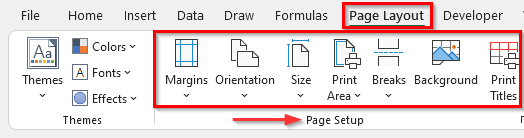
Päätelmä
Edellä mainitut menetelmät auttavat sinua poistamaan ylimääräisiä sivuja Excelissä. Toivottavasti tämä auttaa sinua! Jos sinulla on kysyttävää, ehdotuksia tai palautetta, kerro meille kommenttiosioon. Tai voit vilkaista muita artikkeleita osoitteessa ExcelWIKI.com blogi!

